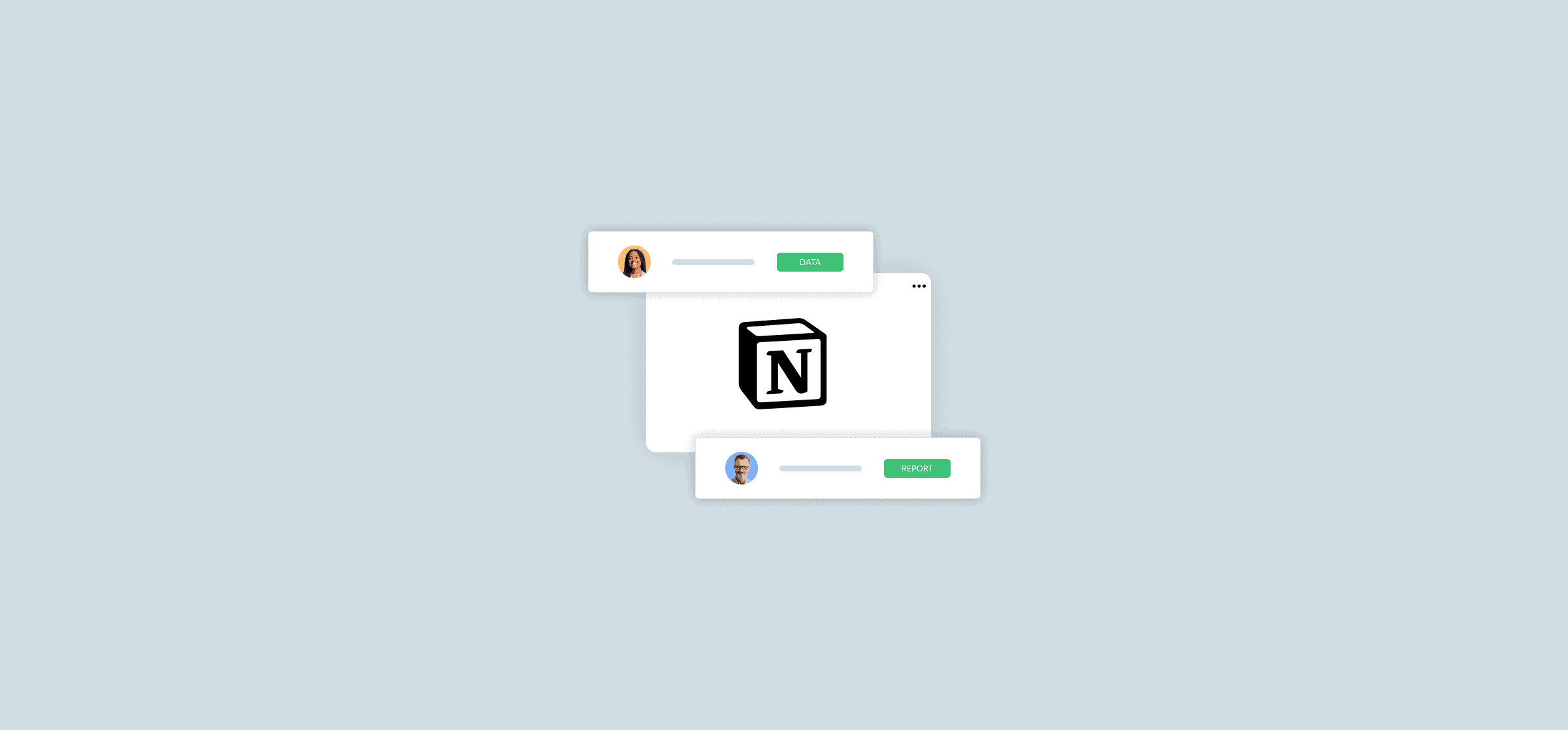Notion یک ابزار قدرتمند و انعطاف پذیر است و می تواند از هر نوع کاری پشتیبانی کند. تیمهای بازاریابی میتوانند کل کمپینها را بدون ترک Notion اجرا کنند، مدیران پروژه میتوانند پروژههای خود را ردیابی کنند، مدیران میتوانند پایگاهدادهای از بررسی عملکرد و موارد دیگر بسازند. اما با وجود اینکه بسیار منعطف است، همیشه باید صفحات Notion را به ابزارهای دیگر صادر کنید، حتی گاهی اوقات.
در اینجا دو روش برای انجام این کار وجود دارد.
روش اول: از صادرات داخلی Notion استفاده کنید
Notion دارای ویژگیهای صادرات داخلی است که به شما امکان میدهد یک صفحه یا پایگاه داده Notion را به یک فایل CSV (مقادیر جدا شده با کاما) مناسب برای یک صفحه گسترده، PDF یا حتی یک صفحه HTML تبدیل کنید. به اندازه کافی ساده است که هر کسی می تواند آن را با چند کلیک انجام دهد.
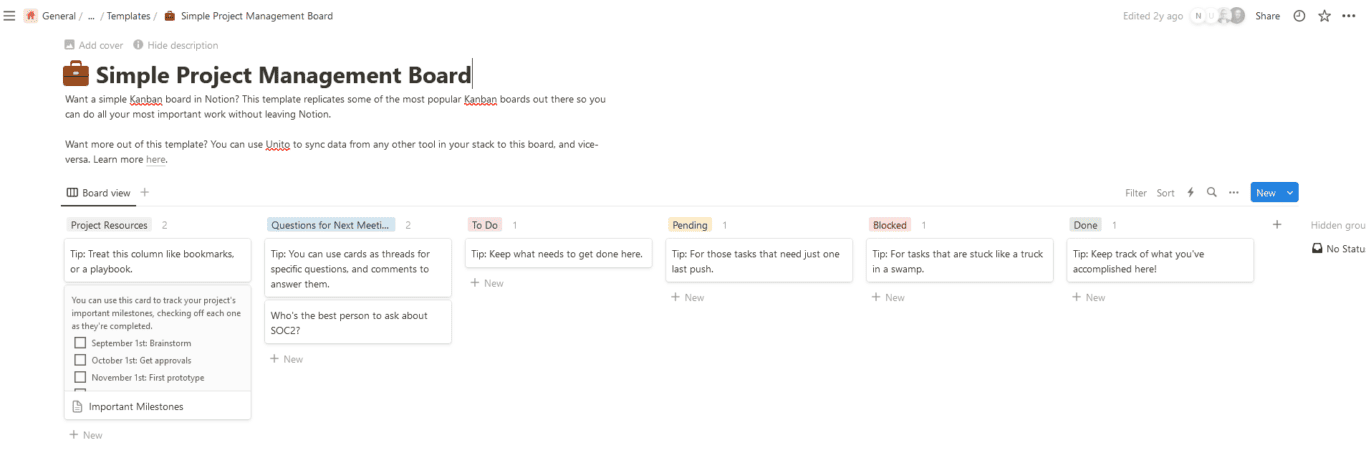
برای این مثال، کارتهایی را از یک برد Kanban که در Notion تعبیه شده است، با استفاده از یکی از Unito صادر میکنیم قالب های مفهومی. روی سه نقطه در گوشه سمت راست بالا ضربه بزنید تا منوی گزینه های Notion باز شود.
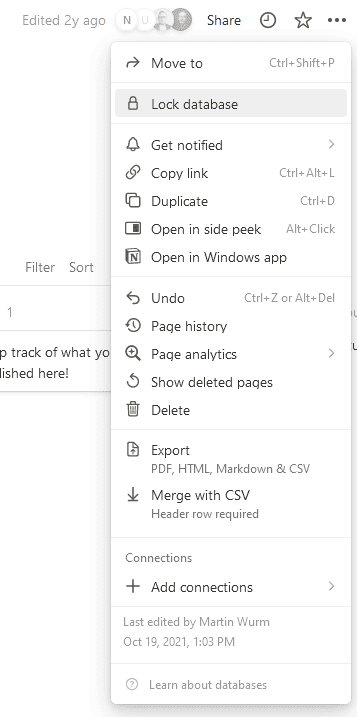
خیلی ساده، درست است؟ کلیک صادرات و تمام گزینه هایی را که برای سفارشی کردن نحوه صادرات صفحات Notion نیاز دارید، نشان می دهد.
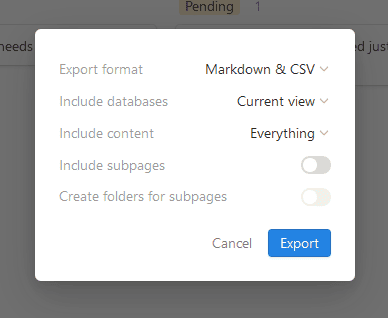
در اینجا خلاصه ای از گزینه هایی است که در اینجا مشاهده می کنید.
- فرمت صادرات: قالب مورد نظر خود را برای صادرات Notion خود انتخاب کنید، خواه PDF، HTML یا CSV باشد. اگر به صفحه گسترده یا ابزارهای مشابه صادر کنید، دومی بهترین است. PDF و HTML ممکن است برای به اشتراک گذاری داده های Notion با ابزارهای دیگر بهترین باشند.
- شامل پایگاه های داده: اکثر پایگاههای داده Notion دارای چندین نما هستند، مانند تابلوهای Kaban، جداول و لیستها. این منوی کشویی به شما این امکان را می دهد که انتخاب کنید کدام نمای را می خواهید صادر کنید.
- شامل مطالب: این گزینه به شما امکان می دهد انتخاب کنید که آیا می خواهید فایل ها و تصاویر را صادر کنید یا فقط متن را در صفحات مفهومی خود صادر کنید.
- شامل صفحات فرعی: اگر برخی از صفحات مفهومی که صادر می کنید دارای صفحاتی هستند، می توانید با این گزینه آنها را از صادرات خود حذف کنید.
- ایجاد پوشه برای صفحات فرعی: اگر صفحات فرعی را صادر می کنید، می توانید سلسله مراتبی را که در Notion دارید با پوشه ها کپی کنید.
مرحله 3: انتخاب خود را تأیید کنید و روی صادرات کلیک کنید
هنگامی که صادرات خود را درست به روشی که نیاز دارید تنظیم کردید، فشار دهید صادرات. در این صورت، یک صفحه Notion را به عنوان یک فایل CSV صادر می کنیم که موارد زیر را به ما می دهد.
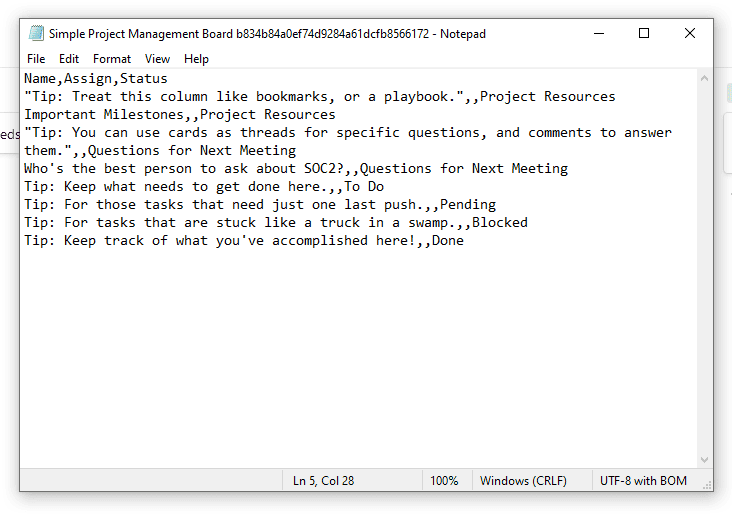
از آنجایی که داده های زیادی برای صادرات وجود نداشت، فایل نهایی مقدار زیادی در آن وجود ندارد. اما اگر پایگاه داده ای را که ماه ها از آن استفاده می کردید صادر کرده باشید، خط به خط متن را خواهید دید که با کاما از هم جدا شده اند. کار کردن با آن برای شما بسیار دشوار است، اما می توانید این فایل را به Google Sheets یا Excel وارد کنید و آن را به خوبی در صفحه گسترده خود مرتب کنید.
محدودیت های این روش
شکست دادن سادگی یک منو و چند کلیک سخت است. اما آیا این روش برای صادرات دادههای Notion برای نیازهای شما بهترین است؟ بنابراین، ممکن است اینطور نباشد.
- کاملا دستی است: هر بار که میخواهید دادههایی را از Notion در ابزارهای دیگر بخواهید، باید دوباره به صورت دستی این فرآیند را طی کنید. از آنجایی که ساده است، ممکن است فکر نکنید که آنقدرها دردسرساز است، اما وقتی متوجه شدید که دائماً Notion را بدون هیچ داده ای هر زمان که به روز رسانی می شود صادر می کنید، احساس متفاوتی خواهید داشت.
- این یک طرفه است: اگر فقط نیاز دارید که دادههای Notion را در اسناد یا صفحات گسترده بگنجانید، این روش به خوبی کار خواهد کرد. اما اگر بعد از صادرات نیاز به به روز رسانی Notion دارید، باید آن تغییرات را به صورت دستی انجام دهید.
- نیاز به تمیز کردن دارد: دادههای صادراتی Notion اغلب به پاکسازی نیاز دارند تا با اسنادی که به آن اضافه میکنید مطابقت داشته باشد. اگرچه فایلهای CSV کاملاً با صفحهگستردهها سازگار هستند، اما منوهای کشویی و فیلدهای مشابه را به درستی نمایش نمیدهند مگر اینکه آنها را به صورت دستی اصلاح کنید.
باز هم، صادرات داخلی Notion تا حد ممکن ساده است، اما سادگی همیشه یک مزیت نیست. اگر جریان های کاری پیچیده ای دارید که به راه حل قوی تری نیاز دارند، راه بهتری وجود دارد.
Unito یک راه حل مدیریت گردش کار بدون کد با برخی از عمیق ترین ادغام های دو طرفه برای محبوب ترین ابزارهای موجود در بازار، از جمله Notion، Excel، Google Sheets، Airtable، Jira و غیره است. با Unito flow، میتوانید بهطور خودکار صفحات Notion را به هر ابزار دیگری در پشته خود صادر کنید، جایی که آنها به موارد کاری در آن ابزار تبدیل میشوند. هر تغییری که در هر دو ابزار ایجاد شود، به طور خودکار از Unito منتقل می شود.
به عنوان مثال، میتوانید از Unito برای اتصال Notion به اکسل استفاده کنید و به شما امکان میدهد صفحات را به صفحهگسترده بفرستید که در آن هر یک به یک ردیف تبدیل میشوند. سپس، آیا تیم شما در Notion کار می کند یا اکسل، هر تغییری که انجام دهند، منتقل می شود. این بدان معناست که همه با داده های یکسانی در هر دو ابزار کار می کنند، بدون اینکه هیچ کار دستی اضافی از جانب کسی انجام نشود.
چرا Unito بهترین راه برای صادرات داده از Notion است:
- این خودکار است: هنگامی که یک جریان Unito را بین Notion و ابزار دیگری تنظیم کردید، نیازی به انجام کار دستی اضافی برای به روز نگه داشتن داده های خود ندارید. Unito همه کارها را برای شما انجام می دهد.
- این دو طرفه (یا یک طرفه) است: بهطور پیشفرض، Unito تغییرات را بین ابزارها همگامسازی میکند تا همه بهروز باشند. اما اگر فقط میخواهید موارد کاری جدید در یک ابزار ایجاد شود – مانند صادرات صفحات Notion به ابزار دیگر – میتوانید آن را با Unito نیز تنظیم کنید.
- به طور خودکار تمیز می شود: Unito به طور خودکار داده های شما را بین ابزارها تبدیل می کند و مطمئن می شود که در ابزارهای مورد نظر همانطور که انتظار دارید ظاهر شوند. نیازی به صرف زمان برای تمیز کردن داده ها به صورت دستی نیست.
Building Unito Flows فقط چند دقیقه طول می کشد و هر کسی بدون در نظر گرفتن سطح مهارت فنی می تواند آن را انجام دهد.
چگونه XRay.Tech از Unito برای صادرات داده از Notion استفاده می کند
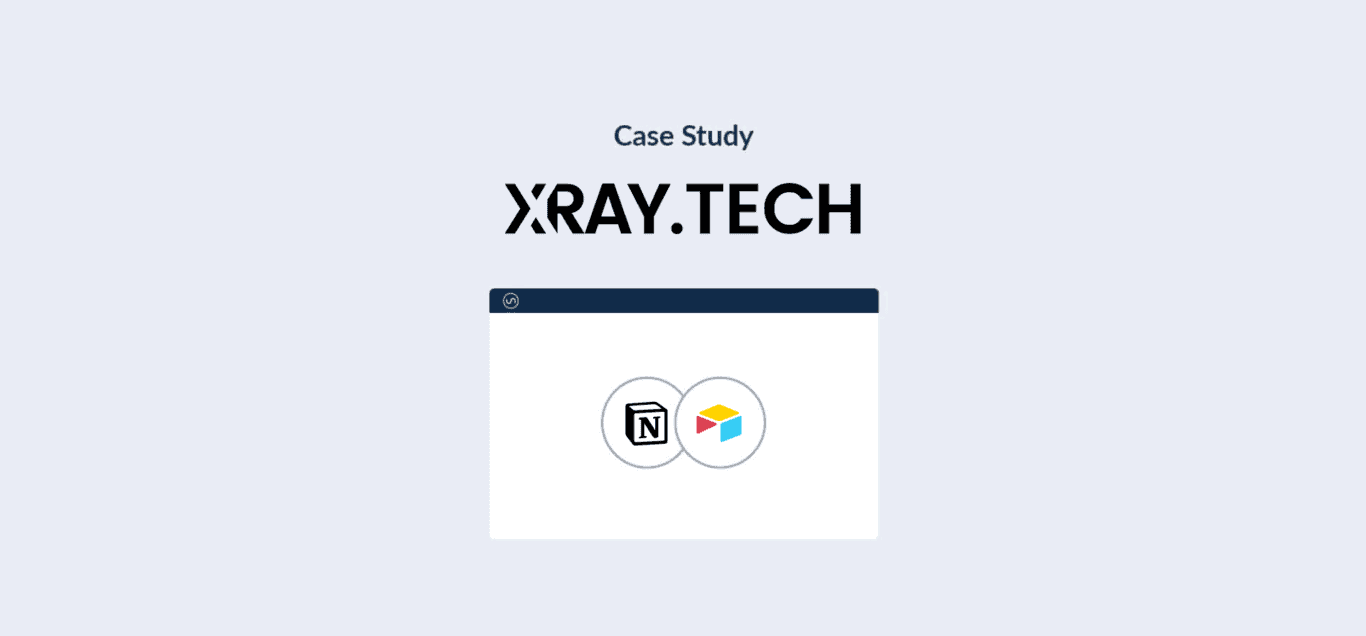
Xray.Tech یک شرکت خدمات اتوماسیون است که به سازمان ها کمک می کند گردش کار خود را با اتوماسیون های سفارشی ساده کنند. از Unito استفاده می کنند برای بهینه سازی فرآیند نصب خود و آنلاین کردن سریعتر مشتریان. اینگونه است:
- هنگامی که یک مشتری جدید به Notion اضافه می شود، وظایف onboarding به طور خودکار ایجاد می شود.
- این وظایف با Airtable همگام میشوند، جایی که گردشهای کاری سفارشی، سوابق را در صورت نیاز بهروزرسانی میکنند.
- خروجی این گردشهای کاری از Airtable به Notion همگامسازی میشود، بنابراین تیم Xray.Tech میتواند بهطور یکپارچه مشتریان را از این ابزار همراهی کند.
یک گردش کار پیچیده که ساعت ها طول می کشد تا به صورت دستی تنظیم شود، به لطف ادغام Unito برای Notio و Airtable در چند دقیقه اجرا می شود.
آیا می خواهید این را برای خودتان بسازید؟
نگاهی بیاندازید راهنمای دقیق ما برای صادرات داده از Notion به Airtable. نگران نباشید، این دستورالعمل ها برای سایر ابزارها نیز اعمال می شود.
سوالات متداول در مورد ایده صادرات
آیا می توانید یک صفحه مفهومی را صادر کنید؟
شما کاملا می توانید! تنها کاری که باید انجام دهید این است که سه نقطه را در گوشه سمت راست بالای صفحه مفهومی که میخواهید صادر کنید فشار دهید و فشار دهید. صادرات. میتوانید صفحه خود را بهعنوان کد HTML، PDF یا فایل CSV صادر کنید – که بهترین استفاده در صفحات گسترده است.
چگونه می توانید کل فضای کاری Notion خود را صادر کنید؟
تا زمانی که یک مدیر فضای کاری هستید، می توانید کل فضای کاری Notion خود را به یکباره صادر کنید. اینگونه است:
- پیداش کن تنظیمات و اعضا گزینه در نوار کناری سمت چپ
- کلیک تنظیمات در صفحه ای که به تازگی باز کرده اید (در نوار سمت چپ خواهد بود).
- را کلیک کنید کل محتویات فضای کاری را صادر کنید دکمه ای که در زیر آن را پیدا خواهید کرد صادرات محتوا سرتیتر.
- فایلهایی که نمایانگر کل فضای کاری Notion شما هستند برای شما ایمیل میشوند تا بتوانید آنها را دانلود کنید. برای استفاده از این لینک فقط هفت روز فرصت دارید.
آیا می توانم یک صفحه مفهومی را به Word یا Google Docs صادر کنم؟
بله، اگر صفحه مفهوم خود را به صورت PDF صادر کنید، می توانید این فایل را وارد کنید در Word یا Google Docs برای ادامه کار بر روی آن در واژه پرداز انتخابی خود.